Apple Watch: come visualizzare e sincronizzare le Foto
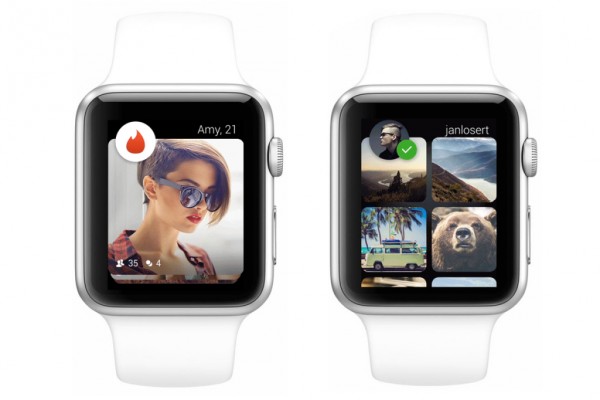
[adrotate banner=”1″]
In questa guida di oggi vediamo di spiegarvi passo passo come si possono gestire, visualizzare e sincronizzare le foto preferite sul proprio Apple Watch. Non si tratta affatto di una procedura complicata, tuttavia è bene seguire i passaggi con attenzione.
Manca davvero poco all’uscita dell’Apple Watch in Italia (il prossimo 26 Giugno), e nella guida di oggi desideriamo spiegarvi per bene come si possono gestire le foto con l’Apple Watch. Il primo smart watch della Mela morsicata permette di fare un mucchio di cose, e non manca la possibilità di visualizzare gli album delle fotografie personali.
Prima di tutto, parliamo di spazio disponibile: l’Apple Watch non ha una grande memoria, e per le immagini possiamo scegliere al massimo 25, 100, 250 o 500 foto, per un totale di 5, 15, 40 e 75 MB. La scelta avviene direttamente all’interno della companion app dell’Apple Watch in iOS 8, soltanto se siamo in possesso degli ultimi modelli di iPhone.
Per poter gestire le foto sull’Apple Watch, dobbiamo prima creare un Album nell’app Foto dell’iPhone. È semplicissimo: apriamo l’app Foto dell’iPhone, scegliamo la vista Album, facciamo tap sul tasto “+”, assegniamo un nome al nuovo album e selezioniamo le foto che ci interessano.
Fatto? Perfetto, ora possiamo iniziare la sincronizzazione. Ricordiamo che l’Apple Watch ha uno spazio davvero ridotto per il salvataggio delle immagini, e le foto in alta risoluzione verranno automaticamente convertite in un formato più piccolo. Per avviare la sincronizzazione, apriamo la companion app dell’Apple Watch, entriamo nella sezione Apple Watch, scorriamo la lista fino all’app Foto, facciamo tap sulla sua icona, scegliamo l’opzione “Album da sincronizzare” e selezioniamo l’Album desiderato. La sincronizzazione avviene tramite Wifi, e una volta completata l’operazione possiamo visualizzare le immagini dall’app Foto dell’Apple Watch anche se l’iPhone non si trova nelle vicinanze.
[adrotate banner=”2″]
